怎样刷bios,小编教你如何快速成功刷bios
怎样刷bios该怎么办?一开机就蓝屏,好不容易进去了,一运行程序又蓝屏,碰到这些怎样刷bios的情况,有没有一个好的处理方法呢?
刷BIOS可以解决一些电脑主板的硬件兼容问题,但是也存在一定的危险性,操作需谨慎
方法一、win10系统下升级BIOS
准备工具:
主板的最新Bios文件
刷Bios的工具,可以在主板厂商的官方网站上下载。
操作步骤:
1、在官网的首页进入“档案下载”,按产品类型和关键字来找相应的驱动,如果对芯片组清楚就选第一项,不然还是选关键字来进行查询,找到相应主板后,选择Bios进入。
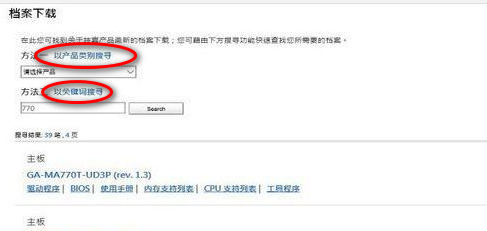
2、进入Bios页面后,由上至下是该主板的正式版Bios,其中最上方为最新的版本,一般来说最新版本功能最全,稳定性也比较强,然后就选择站点就近下载即可。下载完Bios后,在工具软件页面,用同样方法下载@Bios。
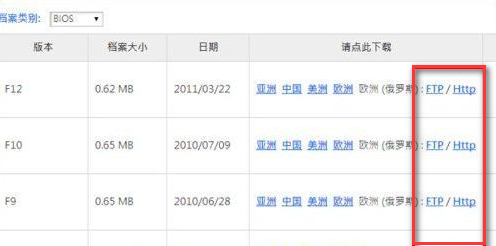
3、将下载的Bios解压缩,@Bios双击进行安装。
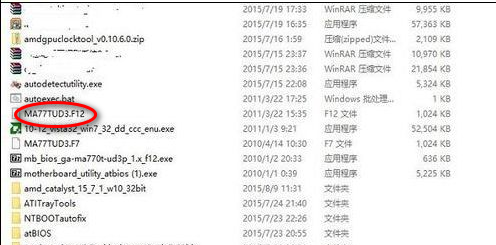
4、运行@Bios,需要用到管理员账号权限才能运行。在左侧的第三行可以看到当前版本的Bios。
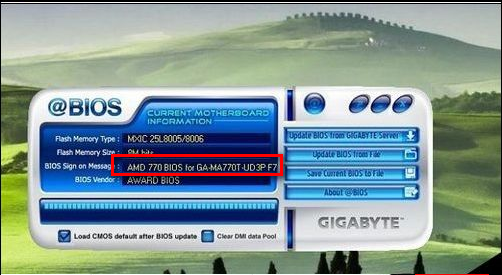
5、在刷新前,选择右侧的第三行,“save current bios to file”, 把当前的Bios备份。
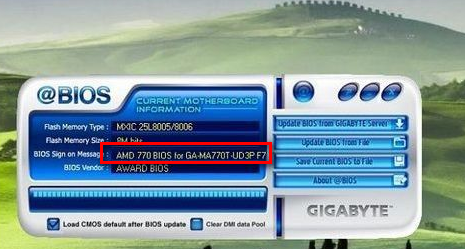
6、备份后,选择右侧的第二行,“update bios from file”。
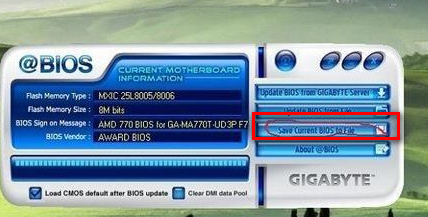
7、点击“update bios from file”右侧的小文件图标,在文件管理器中,找到之前下载好的Bios文件。
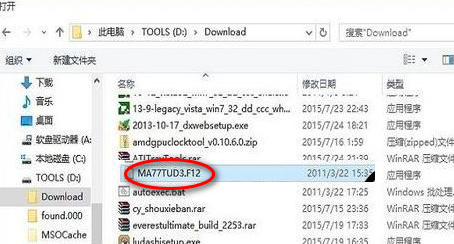
8、@Bios出现提示,确认是否进行升级,并提示计算机界面会冻住几分钟,这时关闭掉所有的正在运行的应用程序,选择”OK“。
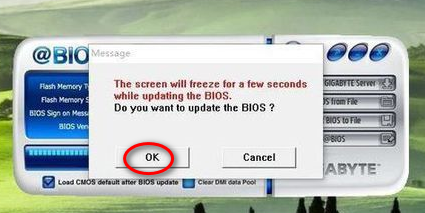
9、开始刷新Bios,等待提示重启。结束刷新操作。
注意:这里千万不能断电,如果刷Bios时掉电,除非主板有主备Bios保护,否则必然再也开不了机,只能送修。
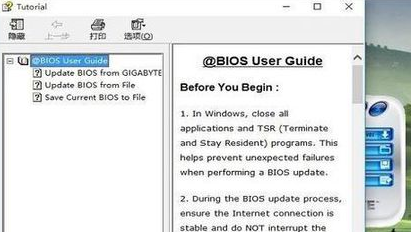
方法二、BIOS里更新,主板要支持FLASH载入更新的功能。
以技嘉Z170一款为例。
1、开机不断按bios启动键,进入BOIS找到Q-Flash,从磁盘驱动更新BOIS。

2、选择设备
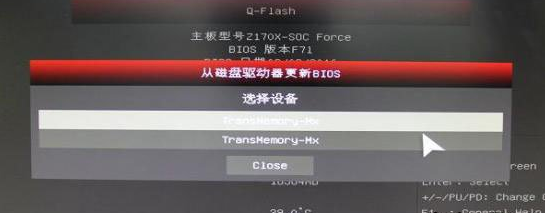
3、开始更新,等它更新完成才可以。不可以中断

方法三、纯DOS更新BIOS。(安全性好)
准备工具:
下载FlashBoot,在电脑制作纯DOS启动盘。
下载新BIOS,解压后拷贝到U盘内。
操作步骤:
1、从进入BIOS,从U盘启动进入DOS。输入Dir可查看U盘里的BIOS文件。
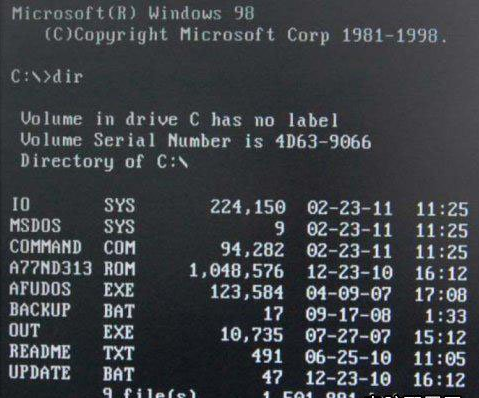
2、输入BACKUP可以备份BIOS,并生成一个BAK.ROM文件在U盘里。
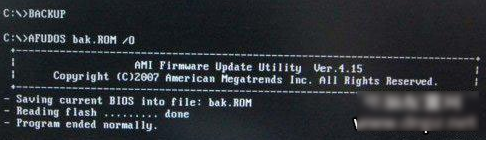
3、输入UPDATE开始刷bios(刷BIOS过程中一定不能断电,否则会失败而开不了机)
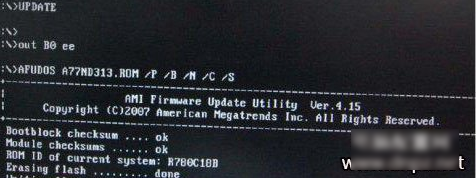
4、提示“Program ended normally”或者光标不在动时(注意观察等待)表示刷新bios成功。
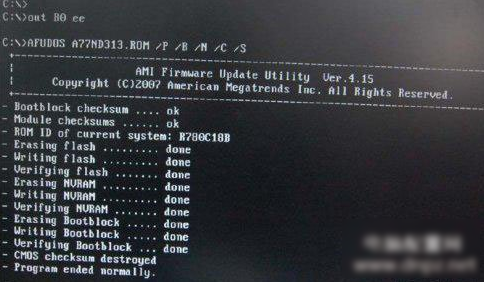
方法四、烧录BIOS
此方法安全性高,烧录BIOS安全,不用担心刷坏BIOS,一次不成功,再接再厉也可。当然,你也可以去帮别人刷BIOS。
准备工作:
下载最新BIOS,放到U盘中。
断电取下BIOS芯片。
按主板的BIOS芯片类型购买一个芯片烧录器。
操作步骤:
打开文件浏览,选择U盘上下好的新BIOS,自动烧录,完成后自动检查是否写成功。简单快捷安全。上检测卡检测显示2A00,表示成功。
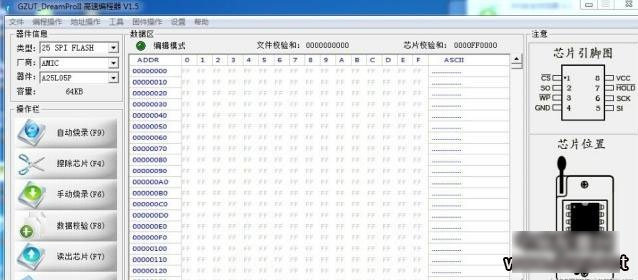
相关阅读
- 天天p图武媚娘妆怎么用
- 无线路由器ping不稳定的解决方法
- 压缩文件不能打开显示无法找到应用程序怎么解决
- 云麦好轻 min体脂称怎么用?
- 2016放假安排公布 春节2月7日至13日放假
- e租宝是非法集资吗 e租宝的钱还能拿回来吗
- qq8.0体验版发布 qq8.0怎么样
- 百度VIP返利是真的吗 百度VIP返利是真是假
- 携程云抢票怎么样 携程云抢票会不会成功 靠谱吗
- 麻蜜网真的可以返利吗 麻蜜网怎么返利
《怎样刷bios,小编教你如何快速成功刷bios》由网友“终泪别”推荐。
转载请注明:http://www.modouwifi.com/jiaocheng/052441X1R021.html